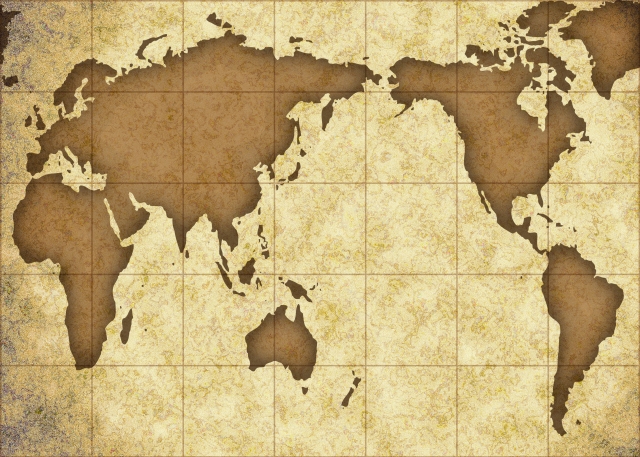このサイトでも物価の比較で何度か使わせていただいている『numbeo』
このサイト便利なんですが、英語のサイトなんで使い方が分からない方もいるかもしれません。
と言う事今回はこのnumbeoを使って日本と世界の各国の物価を比較する手順をお教えします。
※スマホの場合の使い方はこちらへ
numbeoの使い方
まずはnumbeoのサイトを開くとこのような画面が現れます。
numbeo
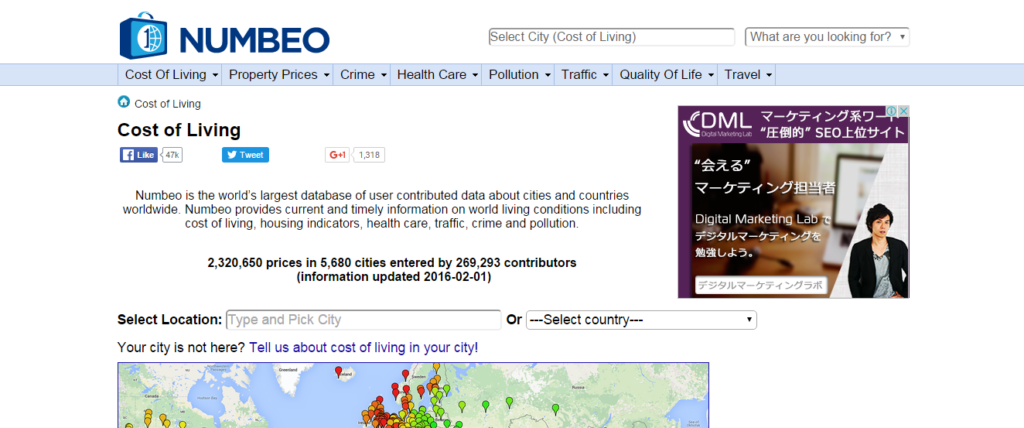
物価比較できるのはメニューの一番左の『cost of Living』にカーソルをを置いてください。
すると以下のメニューが開かれます。
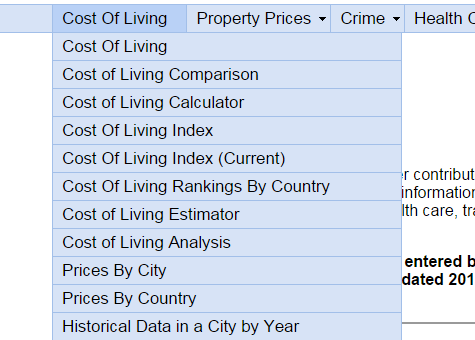
そうしたら上から2番目の『Cost of Living Comparison』をクリックしてください。
すると以下のような入力欄が出現します。
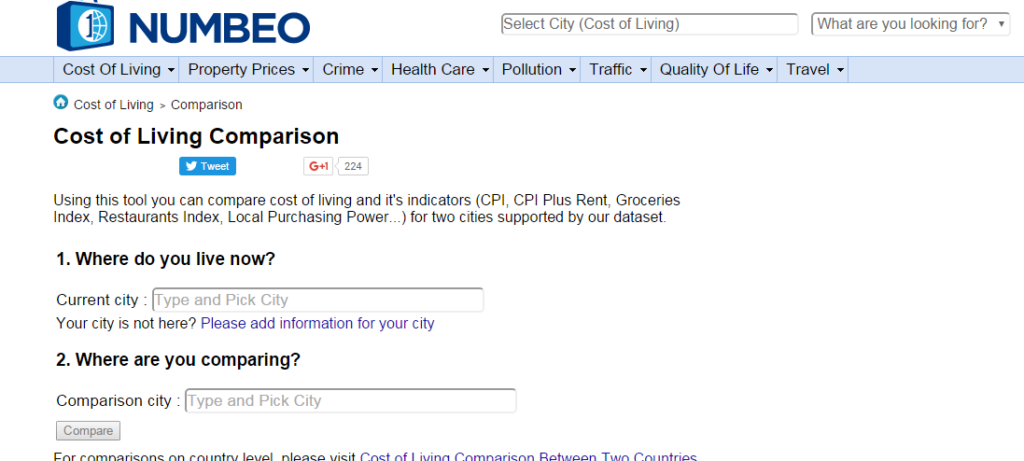
そうしたら、1番目の1. Where do you live now?のところにjapanと入力すると、都市がいくつか現れるので該当する場所をクリック。
今回は僕の地元の埼玉とします。
そうしたら2番目の『Where are you comparing?』のところに行きたい国の名前を入力。
今回はアメリカなので、United Statesと入力します。
因みにここは英語表記での国名を入力してください。分からない場合はこちらのサイトを参考にしましょう。↓
世界の国旗と国名
さて入力が済んだ状態がこちら↓
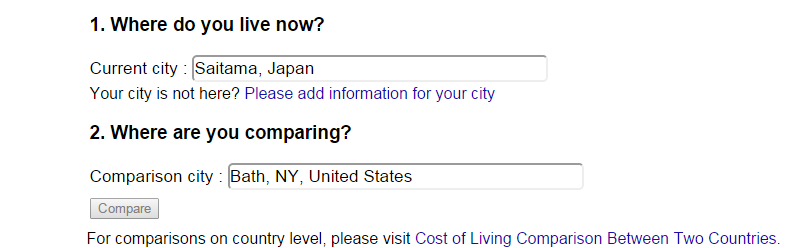
アメリカの都市はNYにしました。
そうしたら最後にcompareをクリック!
そうすると以下のような比較の画面が現れます。
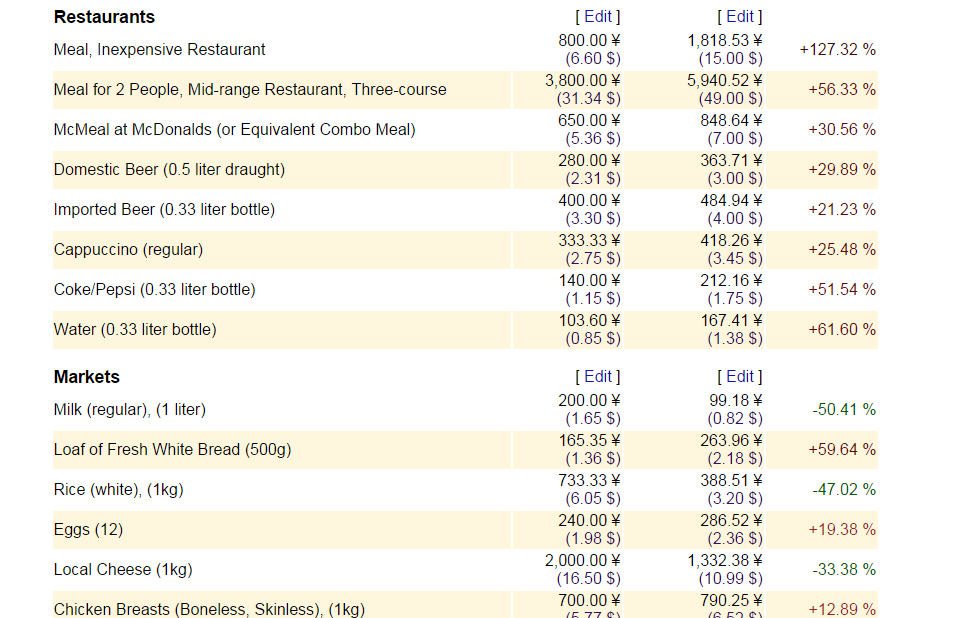
円での表記に加えて、現地の通貨の単位でも表示してくれるのが優しいですね☆
気づいている方もいるとは思いますが、これは元々留学や移住ようのサイトのようですね!
見ていると所々ですが『ん?』ちょっと違くない?なんて時もありますが、海外旅行に行く際の予算の参考には十分すぎる程使えるので使ってみてくださいね!